使用虚拟机部署redis,虚拟机很占用电脑资源,所以选择使用docker对redis进行部署。
一、安装docker
二、配置redis.conf文件
下载配置文件:https://download.redis.io/redis-stable/redis.conf
# 允许访问的地址,默认是127.0.0.1,会导致只能在本地访问。修改为0.0.0.0则可以在任意IP访问,生产环境不要设置为0.0.0.0
bind 0.0.0.0
# 守护进程,修改为yes后即可后台运行
daemonize yes
# 密码,设置后访问Redis必须输入密码
requirepass 123456
一些其他的配置:
# 监听的端口
port 6379
# 工作目录,默认是当前目录,也就是运行redis-server时的命令,日志、持久化等文件会保存在这个目录
dir .
# 数据库数量,设置为1,代表只使用1个库,默认有16个库,编号0~15
databases 1
# 设置redis能够使用的最大内存
maxmemory 512mb
# 日志文件,默认为空,不记录日志,可以指定日志文件名
logfile "redis.log"
三、下载Redis镜像
从docker仓库里拉取
docker pull redis
四、将docker的redis文件夹挂载到windows文件夹
数据目录: D:\code\docker\redis\data
配置文件: D:\code\docker\redis\data\redis.conf
在cmd下使用如下命令运行docker镜像,指定端口为6379,指定名称为localRedis,指定挂载地址。
命令:
docker run -itd -p 6379:6379 --name localRedis -v /D/code/docker/redis/redis.conf:/etc/redis/redis.conf -v /D/code/docker/redis/data:/data redis redis-server /etc/redis/redis.conf
本地文件位置:
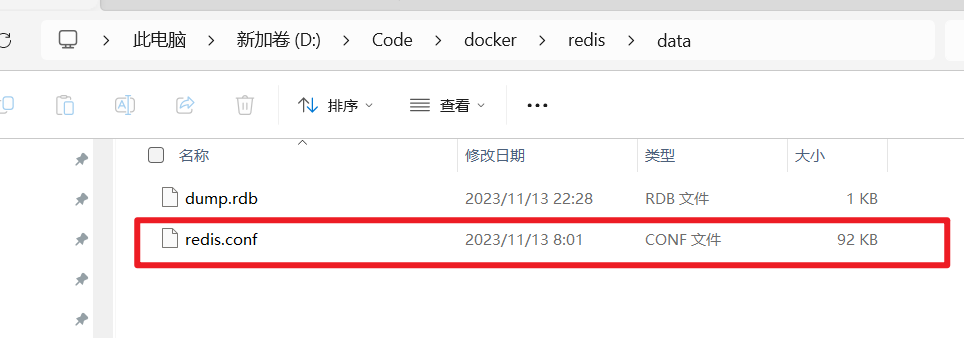
docker中运行的容器:
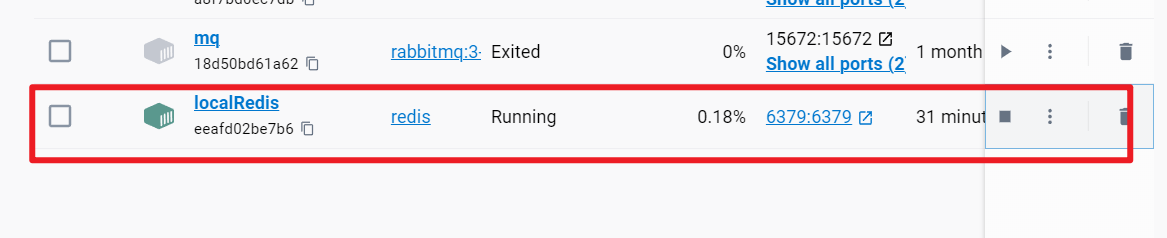
运行过后可以通过docker exec -it [containerName] bash进入容器,使用redis-cli进入到redis服务器中,ping检测redis是否正常:
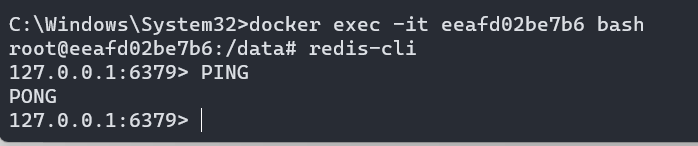
四、测试是否可以连接redis
使用客户端工具进行连接
我这边使用的是Another Redis Desktop Manager
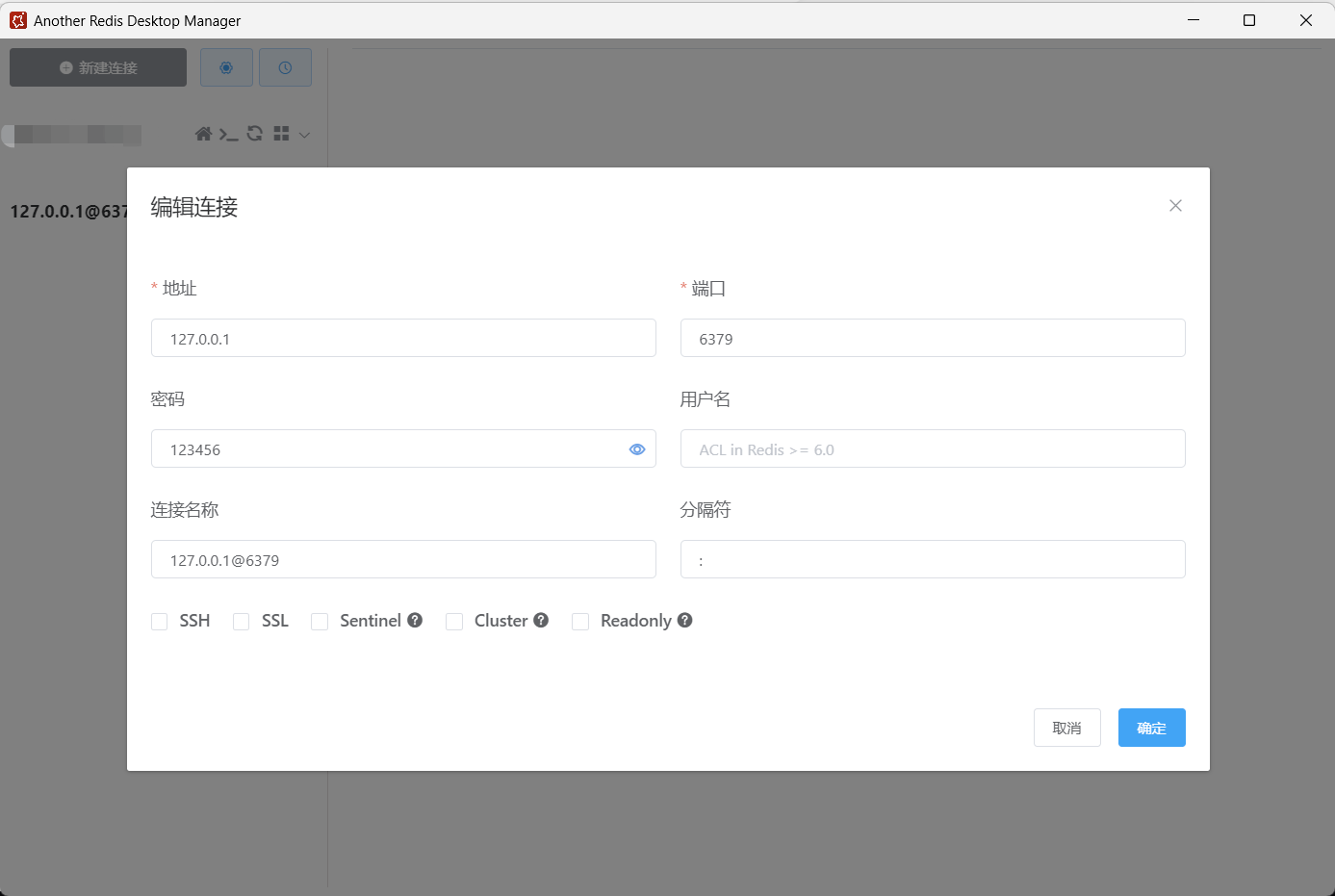
可以正常连接:
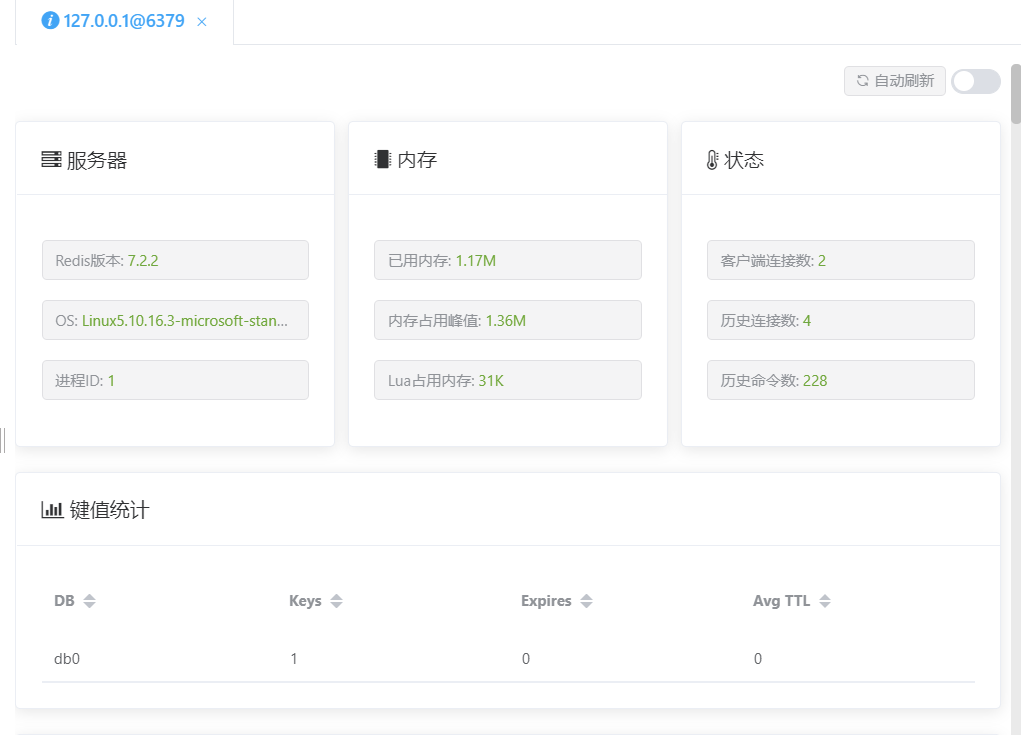







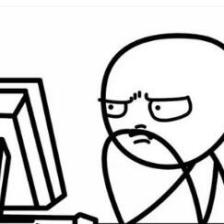
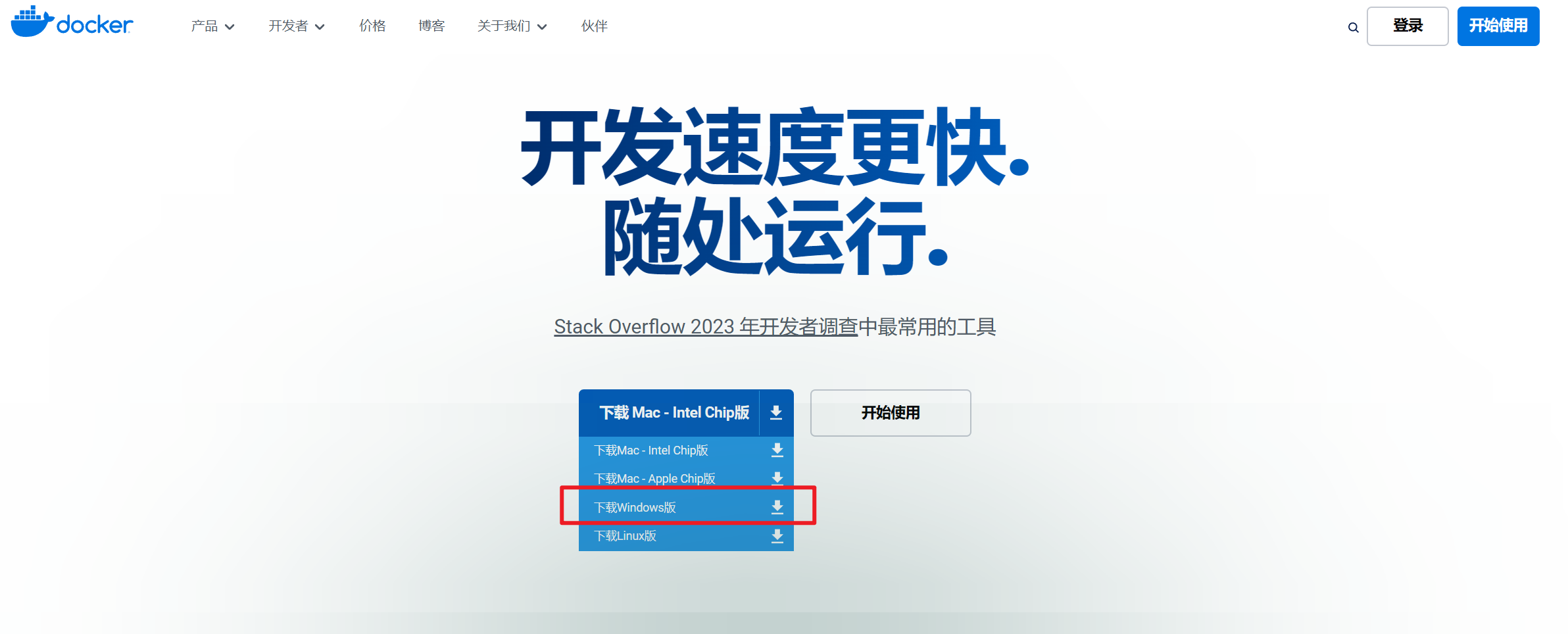














 496
496











 被折叠的 条评论
为什么被折叠?
被折叠的 条评论
为什么被折叠?








